Ako otvorite adresar programa Outlook i ne vidite ime ili adresu e-pošte koju tražite, možda ćete morati odabrati neki drugi adresar s popisa Adresar. Ako često birate neki drugi adresar, možete promijeniti zadani adresar koji se prikazuje kada otvorite Adresar.
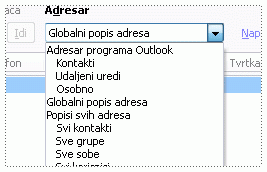
Primjer popisa Adresar.
Promjena zadanog adresara
Kontakti u mapi Kontakti čine sadržaj adresara programa Outlook. Ako stvorite druge mape Kontakti, svaka se od tih mapa navodi na popisu Adresar s kojega možete birati.
Ako vaša tvrtka ima Globalni popis adresa (GAL), i on će vam se prikazati na popisu Adresar.
Želim saznati više o adresarima
-
Globalni popis adresa (GAL) Da bi vam se prikazao taj adresar, morate se koristiti računom za Microsoft Exchange Server. GAL sadrži imena i adrese e-pošte svih osoba u vašoj tvrtki ili ustanovi. GAL se automatski konfigurira uz račun za sustav Exchange. Administrator za Exchange ili mrežni administrator stvara i održava GAL. GAL također sadrži adrese e-pošte vanjskih kontakata, popise za raspodjelu, sobe za sastanke i opremu.
-
Adresar programa Outlook Za ovaj adresar ne morate koristiti račun za Exchange. Adresar programa Outlook stvara se automatski i sadrži kontakte iz vaše zadane mape Kontatki koja sadrži adrese e-pošte ili brojeve faksa. Ti se kontakti prikazuju u dijaloškom okviru Adresar kada kliknete Kontakti na popisu Adresar.
Ako stvorite dodatne mape Kontakti, možete postaviti svojstva za svaku mapu koja može biti obuhvaćena adresarom programa Outlook.
-
Na alatnoj traci Standardno kliknite Adresar

Savjet: Adresar možete otvoriti i klikom na Adresar na izborniku Alati.
-
Kliknite Alati pa Mogućnosti.
Napomena: Ako adresar otvorite iz otvorene poruke, izbornik Alati nije dostupan. Adresar se mora otvoriti na jedan od načina opisanih u prvom koraku.
-
U okviru Najprije pokaži ovaj popis adresa kliknite naziv željenog adresara.
-
Kliknite U redu pa zatvorite adresar.










